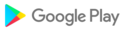✓ Backup su scheda SD.
✓ Backup su casella personale.
✓ Invia come allegato e-mail.
✓ Stile di Google, Outlook o CSV personalizzato.
⇩⇩⇩⇩⇩⇩⇩⇩⇩⇩⇩⇩⇩⇩⇩⇩⇩⇩⇩
✎ Nota:
Questa applicazione
non ripristina i contatti! ancora ... Si consiglia di utilizzare il suggerimento di ripristino di seguito.
Ripristina i contatti Suggerimento: ⇨ Importare il file CSV con http://www.google.com/contacts.
⇦ I dati di contatto verranno quindi sincronizzati sul dispositivo.
Perché i contatti di backup? Quando vengono creati nuovi dati di contatto sul tuo dispositivo Android ™, penseresti che è tutto salvato nello stesso posto per impostazione predefinita? Questo non è sempre vero.
Contatti I dati potrebbero essere salvati in luoghi come:
⇨ account Google - dati di contatto
⇨ Telefono / tablet - dati di contatto
⇨ Altro: Facebook ecc. - dati di contatto
L'applicazione Contatti di backup recupera
TUTTI i dati di contatto memorizzati sul dispositivo Android ™ e li salva in
UN file di testo per la conservazione in sicurezza.
✎ Nota:
Se perdi il tuo dispositivo Android ™! gli unici dati di contatto salvati per impostazione predefinita sono l'account Google: dati di contatto!
Se ti piace questa applicazione, dagli un po 'di stelle.
✰✰✰✰✰
COME CREARE UN ELENCO TELEFONICO SEMPLICE: ① Impostare "Stile CSV" su "CUSTOM" nell'opzione del menu Preferenze.
② Deseleziona tutte le caselle tranne "Visualizza nome" e "Telefono" nell'opzione di preferenza "Stile personalizzato CSV"
③ Premere il tasto "Backup su scheda SD".
COME RECUPERARE IL FILE CSV: ❐ Montare la SD-Card sul PC.
Posizione file: SD-Card / Backup.Contacts.DATE.csv
⇧ Carica il file sul tuo Dropbox.
Posizione file: Dropbox / Contatti di backup Android / Backup.Contacts.DATE.csv
✉ Invia il file al tuo indirizzo email.
Posizione file: allegato in email
CSV = valori separati da virgola

 Xiaomi Mi 6
Xiaomi Mi 6